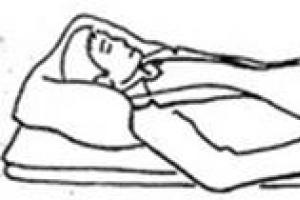League of Legends tunnetapahtuma. Visuaalisten tehosteiden luominen League of Legendsin tyyliin. Säännöllinen tunteiden myynti
Viisi päivää sitten Riot Games julkisti jännittävän uuden ominaisuuden nimeltä Mastery of Champions. Tämän järjestelmän tarkoituksena on näyttää jokaisen pelaajan pelin parantamisprosessi tietyllä mestarilla. Lisäksi pelaajien tiimityö paranee, sillä siitä jaetaan arvokkaita pisteitä. Mutta ensin asiat ensin.
Mestarien hallinta
Mitä Champion Mastery on?
Mastery-järjestelmä on suunniteltu määrittämään voiman määrä, jonka pelaaja asettaa tiettyyn mestariin, ja se käyttää myös erityistä järjestelmää mittaamaan hänen mestaruutensa. Kun pelaaja voittaa pelin, hän saa tietyn määrän Champion pisteitä (CP) ja sitten jonkinlaisen palkinnon. Ansaittujen pisteiden määrä riippuu suoraan joukkueen suorituksesta.
Champion Mastery Unlock
Summoner-tasosi on oltava yli 5 voidaksesi osallistua tähän ohjelmaan.
Aluksi kaikilla mestarilla on ensimmäinen Mastery-taso sekä 0 SP. Kun aloitat pelaamisen ja ansaitset SP, voit ansaita rivejä ja avata palkintoja, jotka vaihtelevat nykyisen sijoituksesi mukaan. Profiilissasi näet:
- Kolme parasta mestaria;
- Taitojen summa (tasojen kokonaismäärä kaikilla mestarilla);
- Mestarit, jotka ovat lähellä Mastery-tasoa.
Tällä hetkellä järjestelmän käyttöönottoa suunnitellaan vain Summoner's Rift -kartan tavallisiin peleihin.
Mestaripisteet
Mestaripisteitä ansaitaan pelaamalla tiettynä mestarina. Näiden pisteiden ansaitseminen antaa sinulle mahdollisuuden nostaa mestaruuttasi kyseisessä mestarissa ja saada palkkion, kun nouset tasolle. Mestaripisteet riippuvat suoraan sekä henkilökohtaisesta suorituksestasi että joukkueesi suorituksesta. Voit nähdä ansaittujen Champion-pisteiden määrän ottelun jälkeisissä tuloksissa.
On myös syytä huomata, että saat paljon enemmän Champion-pisteitä, jos pelaat ystävien kanssa. Mitä enemmän ystäviä sinulla on joukkueessa, sitä enemmän pisteitä ansaitset. Jos teitä on esimerkiksi viisi, saat 50 % enemmän SP:tä kuin jos pelasit yksin.
Arviot
Pelin päätyttyä voit selvittää pisteet, jotka sait tietystä mestarista kyseisessä pelissä. Tämän pistemäärän antaa sinulle Mastery-järjestelmä. Pisteet riippuvat täysin suorituksestasi sekä roolistasi.
Palkinnot
Palkintotasot
Riippuen siitä, millainen Mastery-taso pelaajalla on, hän voi saada tietyn palkinnon. On syytä huomata, että promootiot alkavat vasta Mastery-tason neljännellä tasolla:
- Ainutlaatuinen Mastery Emblem -näyttöhymiö, latausnäytön reunus, ainutlaatuinen ilmoitusbanneri
Kehittäjät lupaavat, että tämä on vasta alkua. Ajan myötä tasoja ja palkintoja on entistä enemmän.
Mestaruuden tunnus
Sinulla on mahdollisuus osoittaa mestarin omistajuuden taso suoraan itse pelissä. Kuten muidenkin tunteiden (nauru, tanssi ja muut) tapauksessa, se on sidottu "pikanäppäimeen". Tämä sidonta näkyy pelin asetuksissa:
Ladataan Screen Mastery Frame -kehystä
Jos voit avata tämän palkinnon, näet latausnäytöllesi uuden kehyksen. Näytetty Mastery-sijoitus näkyy vain joukkueesi pelaajille.
Banneri ilmoituksissa
- Sinä tai liittolaisesi tappoit vihollisen;
- Kuka tahansa, joka tappaa vastustajan, joka on korkeampi kuin neljäs.
Lopeta viestien kirjoittaminen chatissa. Emotien avulla voit reagoida tapahtumiin reaaliajassa pelin sisäisten kuvakkeiden avulla. Aloittamisen kunniaksi jokainen pelaaja saa ilmaisen peukalot ylös -hymiön!
Aloita valitsemalla haluamasi tunteet osio "Kokoelma".

Voit asettaa enintään viisi hymiötä hymiöpyörään. Lisäksi on kaksi ylimääräistä solua. Emote ensimmäisestä pelataan automaattisesti pelin alussa ja toisesta - voiton tapauksessa. Näin sinun ei tarvitse arvailla hymiön näyttämisajankohtaa juuri ennen kuin nexus tuhoutuu.
Perusavain tunteiden pyörän kutsumiseen pelissä on T, mutta voit valita minkä tahansa muun (tämä on erityisen hyödyllistä Lee Sin -pelaajille).
Ja jos sinusta tuntuu, että tuoli on syttymässä tuleen allasi, voit sammuttaa tiettyjen pelaajien hymiöt tulosikkunassa. Lisäksi olemme lisänneet "Piilota kaikki vihollisen hymiöt" -vaihtoehdon pelin asetuksiin. Ja jos otat vahinkoa mestarilta näytellessäsi hymiötä, animaatio pysähtyy välittömästi ja itse hymiö jäähtyy.


Tunteet löytyvät osio "Tunteet" kaupassa.

Jatkossa jokainen hymiö voidaan ostaa hintaan 450 RP, mutta julkaisun kunniaksi järjestämme alennuksen, jonka aikana niitä on saatavilla alennettuun hintaan - 350 RP. Lisäksi kaupassa on " aloituspakkaus tunteet" - viiden tunteen sarja, joista yksi on eksklusiivinen. Sarjan hinta on 975 RP. Alennukset ja setti katoavat myymälästä 7. marraskuuta 2017 klo 10.59 Moskovan aikaa.
Julkaisun jälkeen hymiöt ovat esillä sekä tavallisissa pakettimyynnissä että yksittäisen tuotteen myynnissä.
Jos jokin on sinulle epäselvää, katso vastaukset usein kysyttyihin kysymyksiin.
Älä ylireagoi.
Äskettäin suosittu esportaali Dot Esports julkaisi pienen mutta hyödyllistä materiaalia aloitteleville kutsujille, jotka haluavat lisätä taitojaan ja yleensä parantaa peliä. Katsotaanpa, mitä länsimaiset toimittajat suosittelevat aloitteleville lainsäätäjille.
Minikartan seuranta
Yleensä useimmat aloittelijat yrittävät seurata yksinomaan hahmoaan ja hänen ympärillään olevia tapahtumia. Älä kuitenkaan unohda, että peli on edelleen joukkuepeli, ja sinun tulee oppia seuraamaan pelin etenemistä minikartan avulla. Ammattipelaajille riittää yksi vilkaisu karttaan ymmärtämään voimatasapainoa, vihollisen taktiikoita, laskea jatkotoimia ja hyödyntää tätä. Sellainen taito tulee tietysti kokemuksella, taktiikan perusteiden ja erityispiirteiden ymmärtämisellä sekä joukkueesi ja vihollisjoukkueen mestareiden ominaisuuksilla. Pelin ennustamistaitoa ei kuitenkaan voi kehittää minikartan avulla, ellet aloita sitä heti.
Ilmainen arvostelu
Kuten edellisessä kohdassa, vapaan näkymän mahdollisuus on tärkeä kriteeri arvioitaessa, mitä luistinradalla tapahtuu. Oletuksena pelissä kamera on määritetty hahmolle, mikä tuo peliisi useita rajoituksia. Ensinnäkin, kytke tämä toiminto pois päältä painamalla "Y"-näppäintä, jotta voit seurata joukkuetovereita ja vastustajia, jotka ovat heidän näkökentässään.
Pingillä
Nuo. merkitse kartalle tärkeät tapahtumat, varoittaa uhista ja ilmoittaa aikeistasi. Muista, että peli on joukkuepeli, ja jos huomaat vihollisen väijytyksen, sinun tulee varoittaa joukkuettasi tästä merkitsemällä vaarallinen alue kartalle. "G"- ja "V"-näppäimet vastaavat vyöhykkeiden merkitsemisestä kartalle, mutta sinun ei pidä liioitella sitä, jotta se ei häiritse tovereitasi jälleen kerran.

Ohita chat
Kommunikaatioon ja hyvin koordinoituun peliin riittää minikartan merkitseminen tai pingaaminen, ja tekstikeskustelu on erittäin tehotonta ja johtaa joskus jopa tuhoisiin seurauksiin. Älä häiritse kirjoittamalla tekstiä tai komentoja - käytä karttamerkintöjä. Lisäksi et aina tapaa ystävällisiä pelaajia chatissa, voit päästä eroon ärsyttävistä viesteistä käyttämällä "/mute" tai "/ignore" + pelaajan lempinimi -komentoja. Voit estää keskustelun tällä tavalla paitsi liittolaisten, myös vastustajien kanssa.
Nopea hyökkäys käyttö
Mestarisi taitojen käyttöä on parannettava. Jos aiemmin kyvyn aktivoimiseksi piti käyttää näppäimiä "Q", "W", "E" tai "R" + hiiren vasen painike vihollisessa, mikä vie kallista aikaa taistelun aikana, niin edistyneemmät pelaajat pitäisi oppia käyttämään pikahyökkäyksiä. Ota tämä toiminto käyttöön peliasetuksissa, ja kyvyn aktivoinnin jälkeen sitä sovelletaan välittömästi kohdistimesi alueelle. Tämä taito vaatii jatkuvaa keskittymistä kohdistimeen, jotta ultisi ei lennä tuntemattomaan suuntaan, mutta hallitsemalla tämän tekniikan parannat merkittävästi pelin suorituskykyäsi yleisesti.
Liike ja hyökkäys
Käyttämällä pikahyökkäystä vapautat hiiren vasemman painikkeen sen tehokkaampaan käyttöön - liikkeelle ja hyökkäykselle. Siten mestarisi pysähtyy ja hyökkää lähellä olevia vastustajia vastaan.
kätyri tappaa
Viimeinen isku kätyreille lisää voimaa mestarillesi. Sinun tulisi oppia seuraamaan hiipivien terveystasoa ja antamaan viimeinen isku oikeaan aikaan. Tulevaisuudessa sinusta tulee niin taitava, että voit manipuloida kokonaisia kätyriaaltoja.
Ohita Baron Nashor ja Dragon
Aloittelijoiden ei tule mennä kartan pomojen luo, vaikka koko vihollistiimi olisi kuollut. Tässä tapauksessa aloittelijoiden on parempi työntää ja tuhota torneja, jotta autat joukkuettasi enemmän.
Toteemien käyttö
Käytä toteemeja viisaasti, jolloin näet, mitä kartan piilotetulla alueella tapahtuu, kun olet kaistalla. Erityistä huomiota tulee kiinnittää paikkoihin, jotka sijaitsevat metsän sisäänkäynnissä / uloskäynnissä ja joen lähestymisessä. Tuet sen sijaan pitävät parempana Seeing Stonesta ja All-Seeing Lensistä, jonka avulla voit löytää piilotettuja palkkasotureita.

pidä hauskaa!
Ja mikä tärkeintä! Pelin aikana on tärkeää oppia pitämään hauskaa, nauttimaan prosessista. Oppiminen on aina vaikeaa, mutta pelissä sen tekeminen on paljon hauskempaa! Onnea oikeusalalle!
Essentials Riot Gamesin kehittäjältä.
Kirjanmerkkeihin
Riot Gamesin työntekijä Kevin Leroy antoi haastattelun 80.lv:lle, jossa hän kertoi kuinka hän luo visuaalisia tehosteita League of Legendsin hengessä Unityssa.
Erikoistehosteet
Puhun loitsuista, koska tämä on minun polkuni. Otetaan esimerkiksi ammukset - yksi monimutkaisimmista tehostetyypeistä. Useimmat ammukset koostuvat kolmesta elementistä: luomisvaikutelma, itse ammus ja osumaefekti.
Harkitse perusammennusta:
Kuten näet, se on hyvin yksinkertainen, mutta välittää tärkeimmän tiedon: suunnan. Keskeiset samankeskiset ympyrät liikkuvat ammuksen laukaisusuuntaan ja parantavat sen luettavuutta, kun taas kipinät lisäävät tyyliä ja osoittavat myös sen suunnan.
Ammus on vaikutuksen tärkein osa. Pelaaja joko väistää sen tai loukkaantuu. Sen pitäisi näyttää tältä, jotta on selvää, millainen esine on kyseessä: Nidaleen keihäs, joka vie puolet terveydestä, vai Elisen kotelo, joka ei tee vahinkoa, vaan tainnuttaa. Asiat muuttuvat monimutkaisemmiksi, kun lisäät siihen hahmokuvia. Visuaalien on luettava, mutta myös välitettävä hahmon tunnelma, mikä on melko hankalaa ottaen huomioon kuinka monta hahmoa ja pukua pelissä on.
Tässä on ammus Vel "Goatille Star Defenderin muodossa:
Pääkohta (Hot Point) on tärkein. Tämä on ammuksen osa, jota sinun täytyy väistää. Sen on oltava näkyvä, selkeästi määritelty ja helposti luettava. Sen ei pitäisi poiketa hitboxista, koska silloin pelaajat eivät voi väistää sitä.
Seuraava osa on polku. Se on erittäin tärkeä, koska se näyttää suunnan. Myös pieniä elementtejä on, ne muuttuvat kuvan mukaan. Jos se on esimerkiksi kuva projektista, siellä on digitaalisia neliöitä tai kipinöitä. Star Guardiansissa tähdet ja glitter kohtaavat. Toissijaiset elementit pysyvät näytöllä hieman kauemmin kuin jälki.
Lopuksi on hehkua ja varjoa. Looginen kysymys: "Miksi tarvitset varjon, kun ammut kirkkaan tähden?". Varjoa tarvitaan lisäämään hehkua. Tummalla taustalla se näyttää kirkkaammalta.
Osumaefekti syntyy yleensä, kun ammuksen osumalaatikko törmää vihollishahmoon.
Olen jakanut sen useisiin osiin. Ensimmäinen ja tärkein on iskun hetki. Sen tulee olla hyvin lyhyt (noin sekunnin kymmenesosa) ja herättää pelaajan huomio: ammus osui! Sitten hehku katoaa ja vain vaikutukset jäävät. Tässä tapauksessa kohokohta katoaa lähes samalla nopeudella kuin hehku. Sen jälkeen kipinät katoavat, ja jäljelle jää vain bokeh-pisteitä.
Luomisen prosessi
Teen yleensä kaiken Unityssa, koska käytän enimmäkseen hiukkasia ja shader-efektejä. Tekstuuriin käytän Photoshopia, mesheihin Mayaa. Luon hiukkasia Shurikenin sisäänrakennetussa hiukkasjärjestelmässä.
Yleensä aloitan tehosteen luomisen sen yksinkertaistetulla versiolla. Jos se on ammus, luon uuden hiukkasjärjestelmän, asetan perusmuodon, josta niiden pitäisi syntyä, ja värin. Sen jälkeen jää vain hienosäätö. Lisään ja poistan osia tehosteesta riippuen siitä, mitä tarvitsen: jos tarvitsen kohokohdan, luon hiukkasjärjestelmän, joka tekee yhden kohokohdan. Jos tarvitsen jalanjäljen, lisään sen ja lataan tekstuurin. Jos mikään olemassa olevista tekstuureista ei sovi, luon uuden ja tuon sen ihanteelliseen tilaan yrityksen ja erehdyksen avulla.
Kaikki tekstuurit luodaan Photoshopissa. En ole kovin hyvä taiteilija, joten luotan yksinkertaisiin tekstuuriin. Tässä on joitain esimerkkejä:
Suurin osa niistä on mustavalkoisia, koska sen avulla minun on helpompi hallita hiukkasen väriä. Jos haluan yhtäkkiä muuttaa sen väriä, minun ei tarvitse käynnistää Photoshopia uudelleen. Voin tehdä tämän suoraan Unityssa käyttämällä Color over Lifetime -arvoa.
Animaatio
Visuaalisia tehosteita voi animoida kolmella tavalla. Useimmiten teen tämän hiukkasjärjestelmien kautta määritellen muutoksia niiden arvoissa.
Esimerkiksi Start Speed parametri antaa hiukkasille vauhtia. Jos se on 20, hiukkanen liikkuu nopeudella 20 yksikköä sekunnissa. Jos lisäät Velocity over Lifetime, voit hallita hiukkasen nopeutta. Limit Velocity over Lifetime -toiminnolla voit saada hiukkasen näyttämään hidastuvan kitkan vuoksi.
Color over Lifetime muuttaa hiukkasen väriä. Oletetaan, että jos lisäät alfakerroksen gradientin, joka näyttää 0 - 0,5 - 0, niin hiukkanen on ensin näkymätön, sitten se ilmestyy vähitellen, saavuttaa läpinäkyvyyden 0,5 ja lopulta katoaa.
Toinen tapa animoida on animoidut varjostimet, kuten tämä:
Niiden avulla voit luoda monimutkaisen liikkeen. Tämä on hyödyllistä shokkiaalloissa, säteissä ja monissa muissa asioissa. Käytän niitä usein yhdessä hiukkasjärjestelmien kanssa hiukkasverkkojen kautta. Tätä varten luon yhden mesh-partikkelin ja animoin sen käyttämällä partikkeliarvoja. Tämä on paljon helpompaa kuin aikajanan käyttäminen ja ylimääräisen animaatiotiedoston luominen.
Lopuksi on perinteinen mesh-animaatio. Sitä käytetään joskus yhdessä edellisen menetelmän kanssa, mikä johtaa mielenkiintoisiin vaikutuksiin.
Materiaalien ja tekstuurien uudelleenkäyttö
Kun aloitat urasi, sinulla ei ole kokemusta, ja sinun on luotava kaikki tyhjästä. Mutta ajan myötä kirjastosi kasvaa. Useimpien näiden efektien lähtökohtana voidaan käyttää yhtä kipinälyhtyä. Muutat vain nopeuden, värien ja niin edelleen arvoja. Sama tekstuurien kanssa: kun sinulla on tusina hyvää kohinatekstuuria, sinun ei tarvitse luoda uutta. Voit valita sopivimman ja mukauttaa hieman.
Tästä on hyötyä, jos työskentelet aina samalla moottorilla. Mutta jos sinun on vaihdettava esimerkiksi Unreal Engine 4:n ja Unityn välillä, kaikki muuttuu monimutkaisemmaksi. Useimpia yhden moottorin materiaaleja ei voida käyttää toisessa. Mutta tekstuurit ovat mahdollisia.
Pitääkö minun osata ohjelmoida toimiakseni tällä alalla?
Kyllä ja ei.
Visuaalinen tehostetaiteilija on hyvin laaja käsite. Minulle tämä on joku, joka luo taikuutta, kirjaimellisesti ja kuvaannollisesti. Jotkut taiteilijat luovat tyyliteltyjä loitsuja ja tehosteita, kuten minä, on niitä, jotka ovat erikoistuneet realistisiin ympäristöefekteihin, joku luo varjostimia, joku luo partikkeleita ja niin edelleen. Joillakin alueilla ohjelmointi ei ole käytännössä välttämätöntä, toisilla se on päinvastoin.
En ole kirjoittanut yhtään koodiriviä koko urani aikana. Meillä on kaikki tarvittavat työkalut, ja jos koodia tarvitaan edelleen, ohjelmoijat kirjoittavat sen. Joka tapauksessa on tärkeää ymmärtää ainakin kuinka ohjelmat ja pelit toimivat. Työsi ei ehkä ole kuin ohjelmointia, mutta se on hyvin koodiriippuvaista.
Kuinka organisoida työ
Voin puhua vain Unitysta. Ainoa käyttämäni liitännäinen on ShaderForge, Shader-generaattori. Sen avulla voin luoda yksinkertaisia ja monimutkaisia varjostimia ilman koodin kirjoittamista. Tarvitset vain logiikkaa. Internetissä on valtava määrä koulutusvideoita, suosittelen myös virallisia opetusohjelmia.
Jos haluat aloittaa uran VFX:ssä, suosittelen vain yhtä asiaa: referenssejä. Tämä on tärkein asia. Jos haluat luoda jotain, voit tietysti aloittaa alusta. Mutta et todennäköisesti menesty, ellet ole uskomattoman lahjakas. Kun haluat luoda tehosteen, tutki se ensin. Pelaa pelejä, katso animea, elokuvia, kuvia ja muuta sellaista. Esimerkki mistä tahansa vaikutuksesta löytyy muutamassa minuutissa. Käytä sitä.
Toinen tärkeä asia on kysyä ihmisten mielipiteitä työstäsi. Aloittaessani minulla ei ollut aavistustakaan, että oli olemassa ihmisryhmiä, jotka jakavat kokemuksia keskenään ilmaiseksi. Esimerkiksi RTVFX. Mene sinne, kysy kysymyksiä, kysy arvioita. Tämä on hieno yhteisö, joka on aina valmis auttamaan. Sieltä löydät myös paljon resursseja ja referenssejä. Arvostelut ovat edistystä, älä pelkää pyytää ihmisiä arvioimaan työtäsi.
Kirjoittaa"X" on normaali hyökkäys. Avainta ei käytännössä käytetä.
"Q", "W", "E", "R" - taitojen käyttö (vasemmalta oikealle). Ensisijaiset avaimet kaikkien taitojen käyttöön.
"Alt + Q", "Alt + W", "Alt + E", "Alt + R" - lisää taitotasoa (vasemmalta oikealle). Aluksi taitoja voidaan lisätä hiirellä, mutta taitojen kasvaessa on parasta tehdä tämä näppäimistöllä.
"D" - ensimmäinen ylimääräinen (sumoner) loitsu. Kuten taidot, loitsut on opittava näppäimistön avulla.
"F" - toinen ylimääräinen (sumoner) loitsu. Kuten taidot, loitsut on opittava näppäimistön avulla.
"A" - hyökkää ensimmäistä kohdetta vastaan, joka tulee mestarin näkökenttään. Erittäin kätevä, kun jahtaat vihollista, joka yrittää piiloutua pensaisiin. Jos vihollisen mestari yrittää huijata sinua ja muuttaa suuntaa äkillisesti, mestarisi hyökkää silti hänen kimppuunsa heti, kun hän näkee hänet.
"S" - mestaripysäkki.
"H" - (pidä). Kun painiketta painetaan, mestari seisoo paikallaan eikä tee mitään. Tätä käytetään pääasiassa swingin aikana, jotta ei hyökätä turhaan kätyreitä vastaan, vaan tehdään tehokkaita hyökkäyksiä maaliin pääsemiseksi.
"1 - 6" - varastopaikat. League of Legendsissä on monia esineitä, jotka eivät vain tarjoa erilaisia bonuksia, vaan joita voidaan käyttää taistelussa. No, nopein tapa käyttää niitä on tietysti näppäimistö.
"B" - kun sitä käytetään, mestarisi alkaa teleportoida tukikohtaan.
"Z" - keskusteluhistoria.
"M" - suuren sijaintikartan avaaminen.
"Nuolet" - liikuta kameraa. On parempi unohtaa nämä avaimet välittömästi ja olla käyttämättä niitä.
"C" - merkin ominaisuus.
"P" - avaa kauppa. Tietenkin, jos olet kaukana kaupasta, et voi ostaa tuotteita, mutta näet tuotteen hinnan.
"Tab" - näyttää ottelun tilastot.
"G", "Alt + vasen napsautus" - merkitse kartalla. Käytetään hyvin usein näyttämään liittolaisillesi tärkeitä paikkoja kartalla tai osoittamaan liittolaisille, että vihollissankari on poistunut kaistaltasi.
"Alt + vasen klikkaa mestaria" - tarkennusmerkki. Käytetään suurissa taisteluissa osoittamaan tiettyä vihollissankaria. Käytetään myös usein kiinnittämään liittolaistesi huomio tiettyyn sankariin.
"Y" - korjaa kamera. On parasta olla käyttämättä tätä ominaisuutta.
"Space" - keskitä kamera mestariisi. Joissakin tapauksissa se voi auttaa, mutta pääsääntöisesti pätevä pelaaja pitää sankarinsa aina näkyvissä.
"F1 - F5" - Keskitä kamera mestarisi tai liittolaisesi mestariin.
"L" - kytke päälle / pois päältä kätyrien terveyden näyttö. Ollakseni rehellinen, kätyreiden terveys on aina parempi nähdä, jotta ne saadaan valmiiksi ajoissa.
"Shift + L" - kytke päälle / pois päältä mestarien terveyden näyttö.
"Ctrl+F" - ota FPS-näyttö käyttöön tai poista se käytöstä.
"Alt + oikea napsautus" - minioniohjaus. Jotkut mestarit voivat kutsua erilaisia hirviöitä auttamaan heitä. Se on vain niiden hallitsemiseksi, ja tämä näppäinyhdistelmä keksittiin.
"F12" - ota kuvakaappaus.
"Esc" - pelivalikko.
League of Legendsin pikanäppäinten lisäksi chatissa käytetään useita komentoja. Nämä ovat pääasiassa komentoja neuvottelemiseen muiden pelaajien kanssa, mutta on myös muutamia komentoja mestarisi tunteiden hallintaan.
Katsotaanpa ensin chatin peruskomentoja. Muista kiinnittää huomiota "/"-merkkiin, joka sijoitetaan ennen kaikkia komentoja.
Enter - avaa chatin. Seuraavaksi tulee viesti. Kun painat "enter" uudelleen, viesti lähetetään. Ole varovainen lähettäessäsi viestiä, sillä voit painaa vahingossa "enter" ja sitten käyttää pikanäppäimiä, mutta ne eivät toimi, vaan viesti kirjoitetaan chattiin. On myös syytä muistaa, että kun lähetät viestin tällä tavalla, vain liittolaiset näkevät sen. Viestin lähettämiseen kaikille osallistujille käytetään erityistä näppäinyhdistelmää, joka kuvataan alla.
/Ohje - luettelo komennoista ja niiden kuvaus
/all tai "Shift + Enter" - avaa chatin, mutta viesti kirjoitetaan kaikille osallistujille. Viestin kirjoittamisen jälkeen sinun tarvitsee vain painaa "enter" lähettääksesi viestin.
/W "" "" - lähetä soittimelle yksityinen viesti.
/R - Vastaa viimeiseen yksityisviestiin.
/Mykistä "" - lisää soittimen mustalle listalle (ohita).
/buddylist - Näyttää kaikki pelaajat online-kaverilistasta.
/antautuminen - alkaa äänestää häviämistä. Kun näet, että joukkueesi ei voi enää voittaa, voit käyttää joukkuetta. Sen jälkeen kaikilla pelaajilla on pieni äänestysvalikko. Jotta joukkueesi antautuisi, on välttämätöntä, että suurin osa pelaajista äänestää puolesta. Kun pelaat iso kartta, eli 5 x 5, silloin on välttämätöntä, että 4-5 pelaajaa äänestää tappion puolesta. Jos tiimisi äänestää esimerkiksi 3-2, niin äänestys ei ole voimassa ja se voidaan toistaa vasta muutaman minuutin kuluttua.
Ennen ottelun alkua voit esitellä liittolaistesi edessä käyttämällä mestarisi erilaisia hymiöitä.
/vitsi - Mestari alkaa kertoa vitsiä. Voit myös käyttää lyhennettä "/j" tai pikanäppäimiä ctrl+1.
/pilkkaa - Pilkkaa toista mestaria. Voit myös käyttää lyhennettä "/t" tai pikanäppäimiä ctrl+2.
/dance - Mestari alkaa tanssia. Voit myös käyttää lyhennettä "/d" tai pikanäppäimiä ctrl+3.
/nauraa - Mestari alkaa nauraa. Voit myös käyttää lyhennettä "/l" tai pikanäppäimiä ctrl+4.
Kommentit
Vastaa Vendgar (13.12.2015)
Ctrl+5 - Bardin meepit alkavat tanssia
Ctrl + 6 - näytä asemasi vihollisille heidän näkökentässään ja liittolaisilleen, voit myös näyttää joukkueesi kuvakkeen.
vastaus Limon4ik VIN (23.01.2017) Apua, en voi näyttää sijoitustani, Ctrl+6 (ei toimi), mistä klikata tai asetuksissa, apua pliz
vastaa * * * * * (14.12.2015) Kaverit ja Lolissa vuoro ei toimi ollenkaan ???
vastaus kotrino (18.02.2016) ё tai ~ - käytetään hyökkäämään mestareita vastaan, kun "tilde"-käveriä ei oteta huomioon
vastaus Vitaly (13.10.2016) Kuinka käyttää kykyä itsessäsi. No, jotain samanlaista kuin kaksoisnapsauttaminen dota 2:ssa.
vastaus Toimittaja (13.10.2016) Tätä varten sinun on käytettävä kykyä samalla, kun pidät Alt-näppäintä painettuna (esimerkiksi Alt + Q).
vastaus Bogdan (29.06.2017) kuinka käyttää emotea vastakkainasettelusta???
Ostin kuvakkeen tunteella, enkä ymmärrä kuinka käyttää sitä pelissä
kertoa
vastaa lol (05.11.2016) Vittu, kerro missä ja miten sitä kutsutaan HOT KEYS:issä - kuten hiiri ei korosta hiipimiä ja torneja, vaan vain sankareita .... hiipimät eivät voi sitten olla kohteena ... minä laitoin sen ... nyt en löydä sitä (((
vastaus kavali (11.10.2016) Toimittaja, kuinka sen sanoisi. mikä liittolainen vetäytyisi?
vastaa nimettömänä (02.12.2016)
"Alt + Q", "Alt + W", "Alt + E", "Alt + R" on loitsua itseäsi...
"Ctrl + Q", "Ctrl + W", "Ctrl + E", "Ctrl + R" - lisää taitotasoa (vasemmalta oikealle). Aluksi taitoja voi parantaa hiirellä, mutta taitojen kasvaessa on parempi tehdä tämä näppäimistöllä.
vastaus ganazys (08.12.2016) Onko joukkueella/mahdollisuudella vastata henkilökohtaisiin viesteihin ottelun aikana pelaajalle, joka ei ole ottelussa?
Vastaa Zetsu (06.01.2017) Aluksi taitoja voidaan parantaa hiirellä, mutta taitojen kasvaessa on parempi / vsgeo / tehdä tämä näppäimistöllä. (Yhteensä)
vastaus Alex Snowray (31.01.2017) Mutta entä jos chat on liian korkealla ylhäällä enkä voi laskea sitä hiirellä? Kuinka palauttaa aiemmat asetukset? Olen jo nollannut ne ja jopa poistanut pelin ja asentanut uudelleen. Aivan sama....
vastaa * * * * * (12.02.2017) kehua yhteen kirjoitettuna
vastata nekr (30.04.2017) Kerro minulle kuinka käyttää komentoja, kuten: elossa, kultaa on ostettavaa, flash jne. kaikki vain käyttävät sitä, mutta en ymmärrä miten